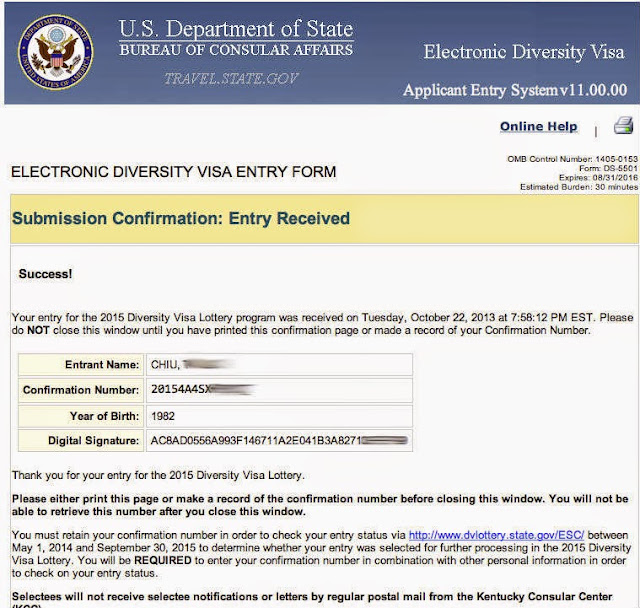手機設定SIP帳戶接聽電話
當從Callcentric取得號碼後(如果不知道請看如何取得免費的美國電話號碼)我們就可以開始設定手機或電腦接通電話了,當對方打callcentric的號碼後手機就會響起和真的電話一樣(其實比較像line 或 skype)。
OK, 我們 Zoiper 這款app為例。
先到App store 找到這款app 並下載。

 1. 安裝完後選 settings > Accounts
1. 安裝完後選 settings > Accounts 2. 按右上角 + 新增,會問你是否有帳號密碼,選"Yes"
2. 按右上角 + 新增,會問你是否有帳號密碼,選"Yes" 3. 選 "Manual Configuration"
3. 選 "Manual Configuration" 4. 選 "SIP account"
4. 選 "SIP account"
5. 帳號設定部份:
Account name: 可以隨便填
Domain : callcentric.com
User name: 您在callcentric.com 的首頁左上方區塊內,"callcentric #"那串號碼
Password : 您在callcentric帳號的密碼
Caller ID: 空白
設定完後按下"Register" ,正確的話會顯示 "Registration Status: OK" 就代表帳戶設定完成了!
------------------------------------------
基本上現在已經可以正常收到電話了,我們來試試看!
1. 開啟google hangout ,撥打我們在callcentric.com 申請到的免費號碼! 我測試這樣打是不用錢的。
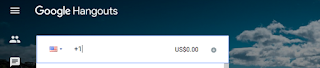
2. 沒多久就收到電話了! 測試成功!

後記: 建議使用Android手機,因為系統的不同,iOS沒辦法在背景執行太久,除非手機一直開著不鎖,不然過了一段時間電話就沒辦法通。